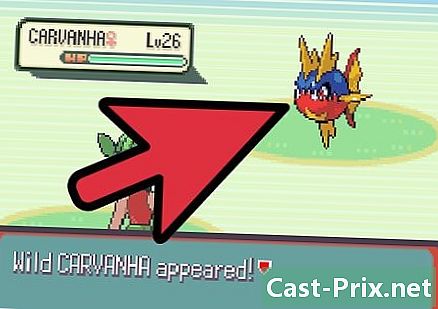Cara mengunci ponsel LG
Pengarang:
Robert Simon
Tanggal Pembuatan:
17 Juni 2021
Tanggal Pembaruan:
1 Juli 2024
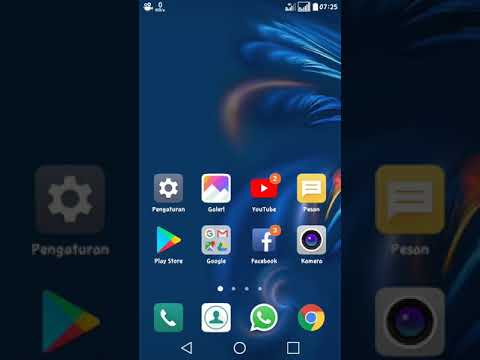
Isi
Pada artikel ini: Kunci telepon LG di bawah AndroidLock telepon LG di bawah WindowsReferences
Jika Anda ingin melindungi informasi pribadi dan data sensitif Anda, penting untuk mengunci ponsel Anda. Tanpa PIN, tidak ada yang dapat mengakses informasi di ponsel Anda. Bagaimanapun, ini akan menghapus semua informasi pribadi di ponsel Anda. Pada artikel ini, kami menjelaskan cara mengunci ponsel LG yang menjalankan Android atau Windows.
tahap
Metode 1 Mengunci ponsel LG di Android
-

Akses pengaturan konfigurasi. Anda dapat mengakses pengaturan konfigurasi beberapa perangkat LG dengan menekan tombol Menu atau dari aplikasi. -
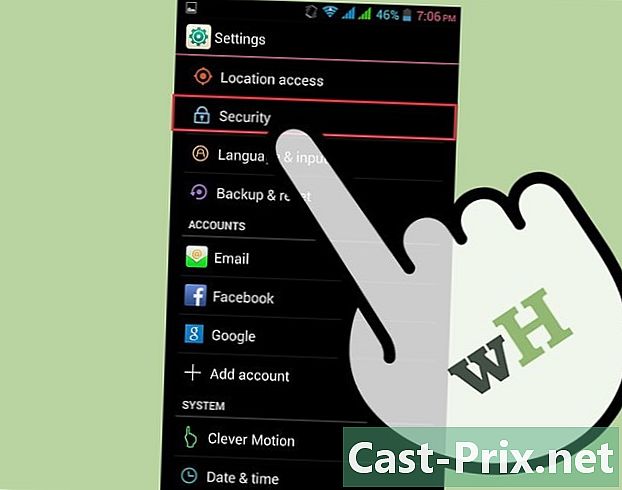
Buka pengaturan keamanan. Buka lokasi & pengaturan keamanan dan temukan bagian Membuka kunci layar. Tekan Pengaturan kunci layar. -
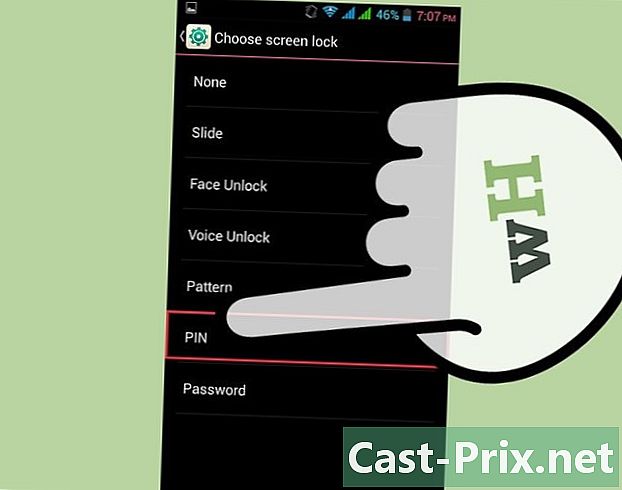
Pilih mode kunci. Anda memiliki 3 kemungkinan yang dapat Anda gunakan: kata sandi, kode PIN atau pola.- Dengan mode "pola", Anda harus menggambar pola tertentu di layar perangkat Anda untuk membukanya. Anda perlu menduplikasi pola 2 kali untuk mengakses ponsel Anda.
- Dengan mode PIN, Anda harus memasukkan kode angka 4 digit untuk mengakses perangkat Anda. Anda harus menduplikasi kode PIN 2 kali berturut-turut untuk membuka kunci ponsel LG Anda.
- Dengan kata sandi, Anda harus memasukkan kata sandi minimal 4 karakter untuk dapat mengakses perangkat Anda. Anda harus memasukkan kata sandi dua kali untuk mengakses telepon Anda.
-

Ubah mode kunci. Jika Anda ingin mengubah mode kunci perangkat Anda, buka bagian Membuka kunci layar dan tekan Ubah kunci layar. Anda akan diminta memasukkan kata sandi, PIN atau pola baru sebelum membuat yang baru. -
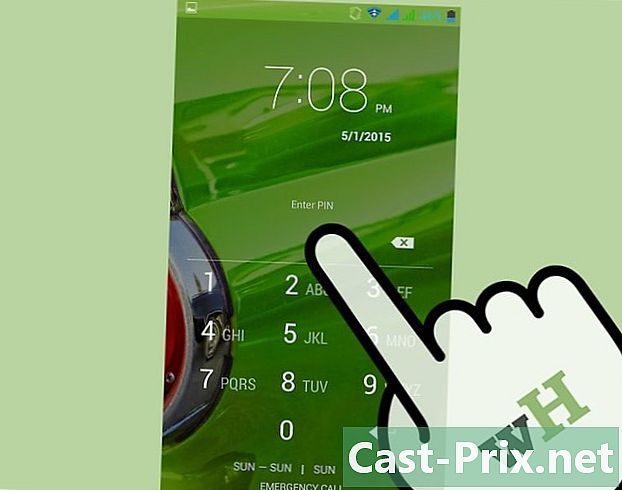
Buka kunci perangkat Anda. Tekan tombol daya saat layar pada ponsel Anda mati. Ini akan membawa Anda ke layar buka kunci perangkat Anda. Gambar pola atau tulis kata sandi atau PIN Anda. Jika Anda memasukkan PIN atau kata sandi, Anda harus menekan tombol OK untuk mengonfirmasi dan jika Anda menggambar suatu pola, telepon Anda akan terbuka setelah Anda menggambar di layar.- Jika Anda menggambar pola yang salah atau memasukkan PIN atau kata sandi yang salah 5 kali berturut-turut, telepon Anda akan diblokir sepenuhnya selama 30 detik sebelum Anda dapat memulai lagi.
-
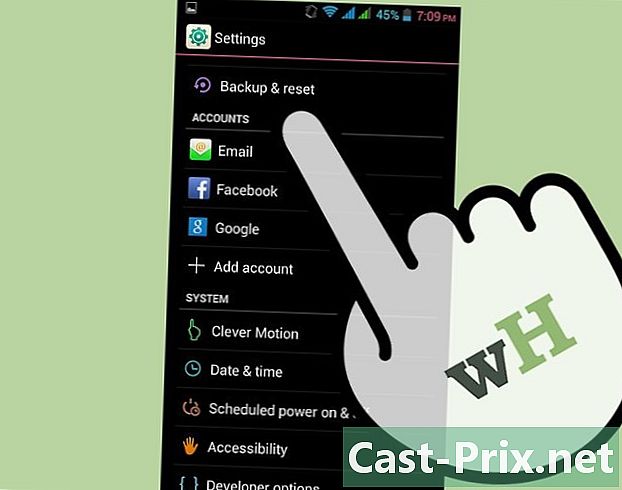
Setel ulang perangkat Anda. Jika Anda lupa kata sandi atau alasan untuk membuka kunci ponsel, ada 2 cara untuk mengakses perangkat Anda lagi. Jika Anda menautkan Akun Google ke telepon Anda, tekan tombol Pola yang terlupakan (lupa pola) dan masuk ke Akun Google Anda. Jika Anda belum menautkan Akun Google ke perangkat Anda, Anda harus mengatur ulang ponsel Anda, yang akan menghapus data pribadi yang Anda miliki.- Mulailah dengan mematikan telepon Anda.
- Tekan dan tahan tombol daya selama 8 detik, tombol kenaikan volume dan tombol Rumah.
- Tunggu hingga perangkat Anda mulai dalam mode pemulihan sistem.
- Arahkan ke opsi Hapus data - reset ke nilai pabrik dengan tombol naik dan turun volume dan tekan tombol menu untuk memilihnya.
- Konfirmasikan pilihan Anda dengan menekan Ya.
- Setelah proses pengaturan ulang perangkat Anda selesai, pilih opsi Mulai ulang sistem sekarang. Ponsel Anda akan restart dan Anda harus mengonfigurasinya seperti ketika masih baru.
Metode 2 dari 2: Mengunci Ponsel LG di Windows
-
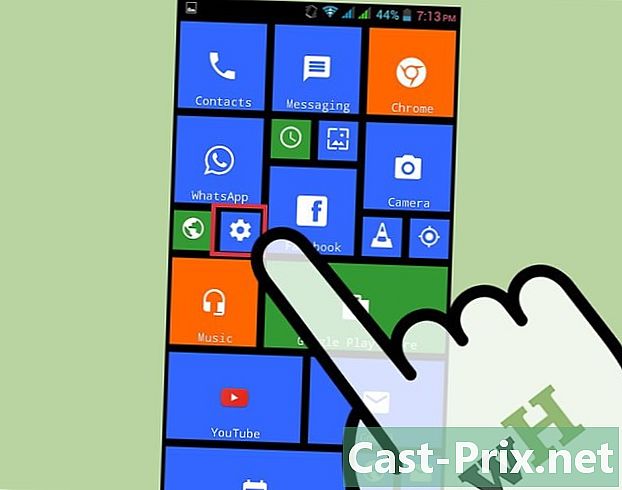
Akses pengaturan konfigurasi. Anda dapat melakukan ini dengan menekan tombol pengaturan atau dengan menggeser jari Anda ke kiri di layar beranda. Pilih opsi Kunci + Wallpaper. -
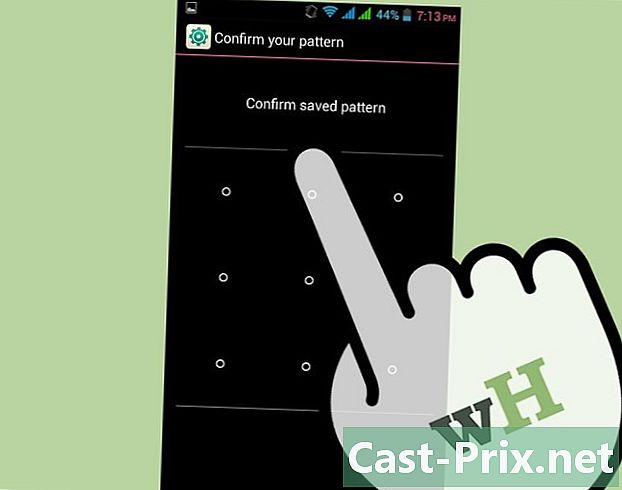
Aktifkan opsi Kata sandi. Masukkan kata sandi Anda di jendela baru kata sandi baru. Tulis untuk kedua kalinya untuk mengonfirmasi dan tekan selesai (selesai) untuk menyimpan kata sandi Anda. -
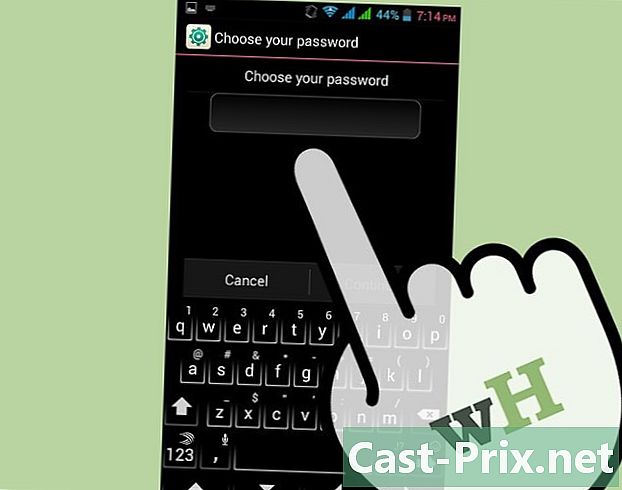
Ubah kata sandi Anda Pergi ke menu Kunci + Wallpaper dan pilih opsi Ubah kata sandi. Masukkan kata sandi lama Anda dan tulis kata sandi baru Anda dua kali. -

Buka kunci perangkat Anda. Ketika Anda ingin membuka kunci telepon setelah dilindungi dengan kata sandi, nyalakan layar dan geser ke atas untuk dapat menulis kata sandi Anda lalu konfirmasikan dengan menekan OK. Ponsel Anda sekarang tidak terkunci.- Jika Anda lupa kata sandi, Anda harus mengatur ulang perangkat Anda untuk dapat menggunakannya lagi. Untuk melakukan ini, bacalah buku petunjuk ponsel Anda. Dengan mengatur ulang perangkat Anda, semua data pribadi di dalamnya akan dihapus.